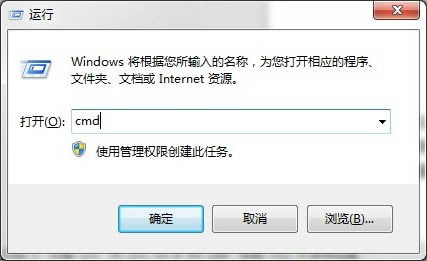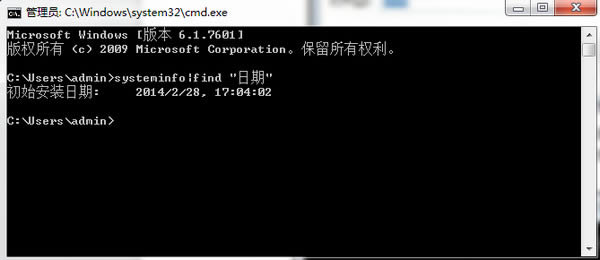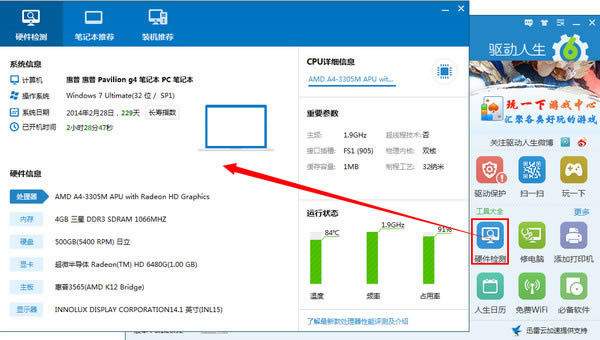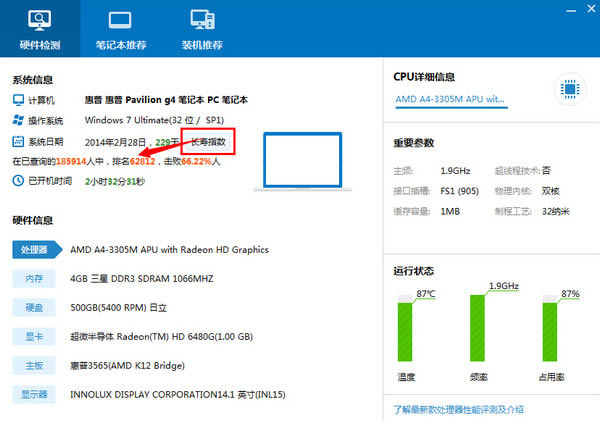驱动人生1招跟我学查看电脑系统的安装日期
发表时间:2023-06-27 来源:本站整理相关软件相关文章人气:
[摘要]很多用户对于自己的电脑系统是什么时候安装的都不记得,特别是在使用他人的电脑时,如果你感觉电脑运行速度很慢,多半是系统垃圾文件太多,软件更新导致。有用户反馈5年都没重装过自己的电脑系统,因此电脑运行速...
很多用户对于自己的电脑系统是什么时候安装的都不记得,特别是在使用他人的电脑时,如果你感觉电脑运行速度很慢,多半是系统垃圾文件太多,软件更新导致。有用户反馈5年都没重装过自己的电脑系统,因此电脑运行速度很慢,这其中电脑老化淘汰是一部分原因,主要还是跟系统有关。系统运行速度慢,安装软件比较多,卸载的时候又怕出现问题,如垃圾清理不干净或误删程序。此时需要查看自己的电脑系统安装时间,如果年限已久,建议重装系统。
一般我们可以在电脑桌面用右键点击“计算机”图标的“属性”,查看到当前系统的版本信息,但是不能直接查看到系统的安装日期。想知道自己电脑系统的安装日期其实不难,一招就能搞定!下面就给大家介绍两种查看方法,让你轻轻松松就能知道电脑系统的安装日期。
方法一: 按下快捷键“Win+R”( 键盘上的开始键 +R),在运行窗口中输入“CMD”,按下确认按钮,打开系统的DOS窗口。
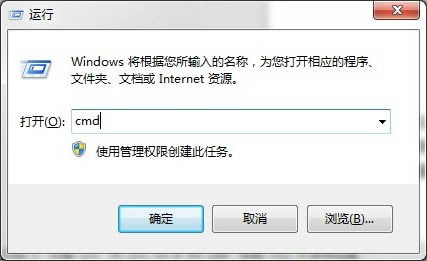
在DOS窗口中输入字符串 systeminfo find "日期" ,回车,等待片刻,就可以看到当前系统的安装日期和时间信息了。正在使用XP系统的朋友们,赶紧试试用这个方法查查你的XP系统是什么时候安装的吧!
注:如果直接输入“systeminfo”命令,回车后还可以看到更多当前Win7系统信息,比如系统名称、系统版本、制造商、配置、安全信息、产品ID、处理器、已经安装的更新等等。非常方便,大家不妨一试。
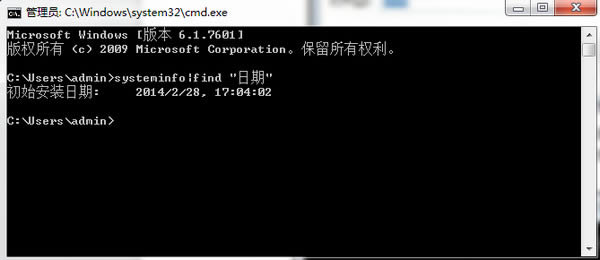
此方法是否过于繁琐?对计算机知识了解不多的童鞋是否不愿意用如此的方法来查看电脑系统的安装时间?没关系,小编给你推荐一种点点鼠标就能查看电脑系统安装时间的方法。
那就是方法二:下载安装驱动人生6。安装成功后,打开软件首页右边的硬件检测即弹出如下图的硬件检测结果框,从图片上我们可以看到小编的系统安装于2014年2月28日,已安装了229天。在此页面上还可以看到更多的硬件信息和计算机的运行状态等。
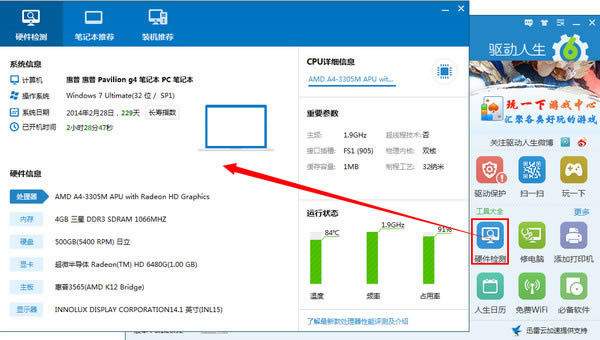
点击如下图的长寿指数按钮,随即列出你的系统安装在已查询的用户中的排名情况,从图片上看,小编的电脑在所有的用户中排名62812,击败66.22%。
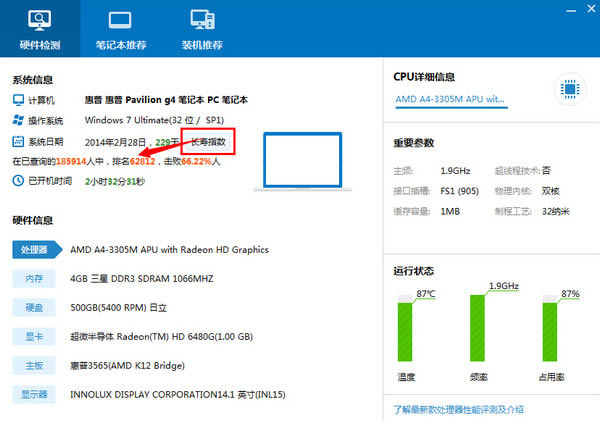
当你查看完电脑系统的安装时间,如果你的电脑系统运行时间超长,建议你在专业人士的帮助下重装一下电脑系统,并用驱动人生给你一键安装电脑的所有驱动,以给电脑一次重生的生命。
驱动人生的努力不仅行于电脑驱动上的安装,在电脑硬件检测上也力求给用户带来更大的方便。
装机软件,全自动在线安装过程,无需电脑技术,小白在家也可自己完成安装,纯净稳定,装机必备之选!